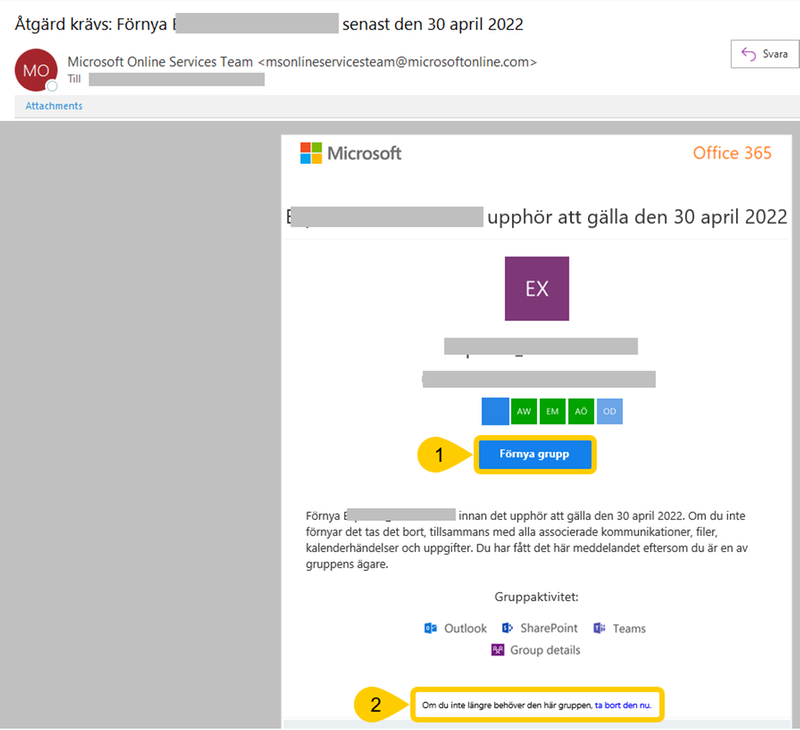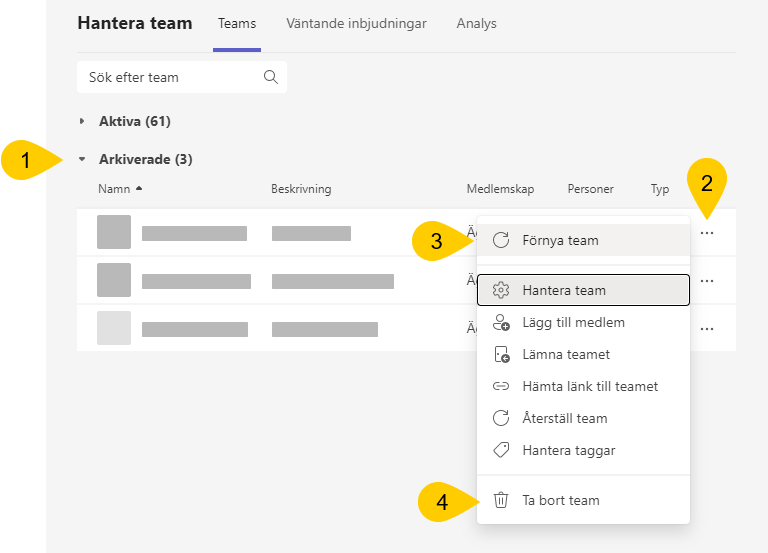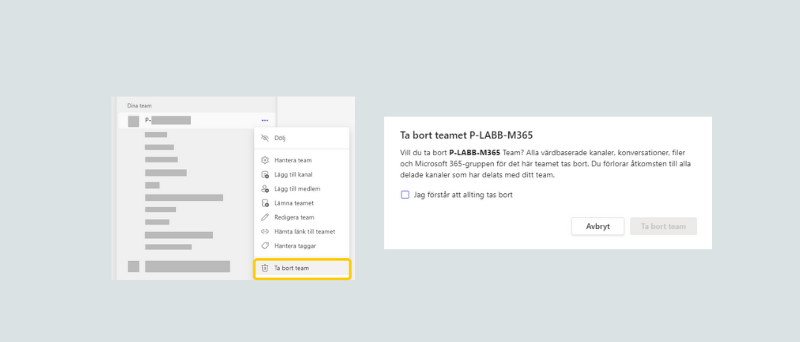
Ta bort och arkivera team
Information till dig som ägare av ett team vad som gäller vid borttagande och arkivering av team.
- Ta bort team som inte används.
- Innan du tar bort ett team gå igenom hur innehållet ska hanteras, enligt gällande dokumenthanteringsplaner.
- Det är teamets ägare som ansvarar för om team ska tas bort samt att rätt personer har tillgång till teamet.
Hur tas ett team bort?
- Du som är ägare till ett team kan ta bort det genom att gå till teamnamnet och välja Fler alternativ … Ta bort teamet.
- Om ingen har besökt eller använt teamet eller dess innehåll på 1 år tas per automatik bort. Detta gäller även arkiverade team.
Så länge ett team används, exempelvis att någon besöker en kanal eller fil i teamet, förnyas det per automatik.
Arkivera team
Arkivera ett team när det inte längre är aktivt, men du vill behålla det som referens eller återaktivera det i framtiden. När du arkiverar konversationer och filer i teamet blir de skrivskyddade. Du kan fortfarande söka i teamet efter saker du behöver och behålla teamet som favorit. Endast teamägare kan arkivera och återställa team.
Team för skolan
Utbildning och arbetsmarknad har för lärare och elever ämnes- och kursteam.
Frågor och svar
Sidinformation
Senast uppdaterad: 2023-07-05
Publicerad: 2022-04-19